Importar tabla de Excel
La función de importar un archivo solo esta habilitada en la versión de escritorio de Gestionomy.
Subir archivo a la aplicación
Una vez que tengas decidido que quieras realizar una carga masiva, puedes acceder a la funcionalidad desde la pagina de transacciones y haces click en “Importar XLSX“
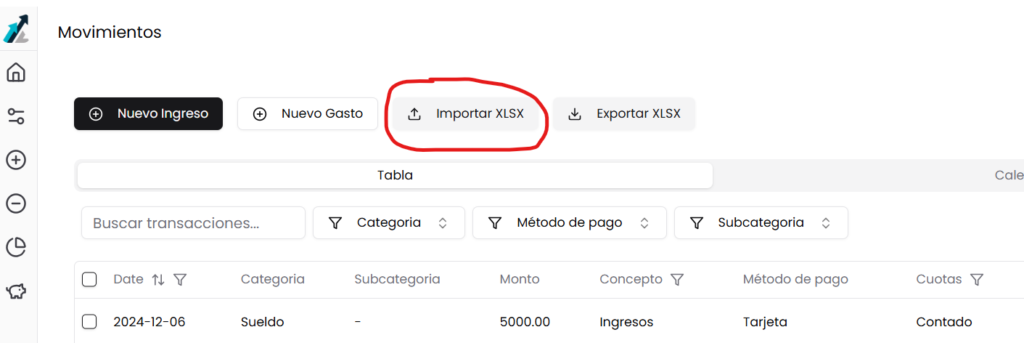
Podrás hacerlo de dos maneras, escribiendo en la hoja de calculo o hacerlo desde un archivo.
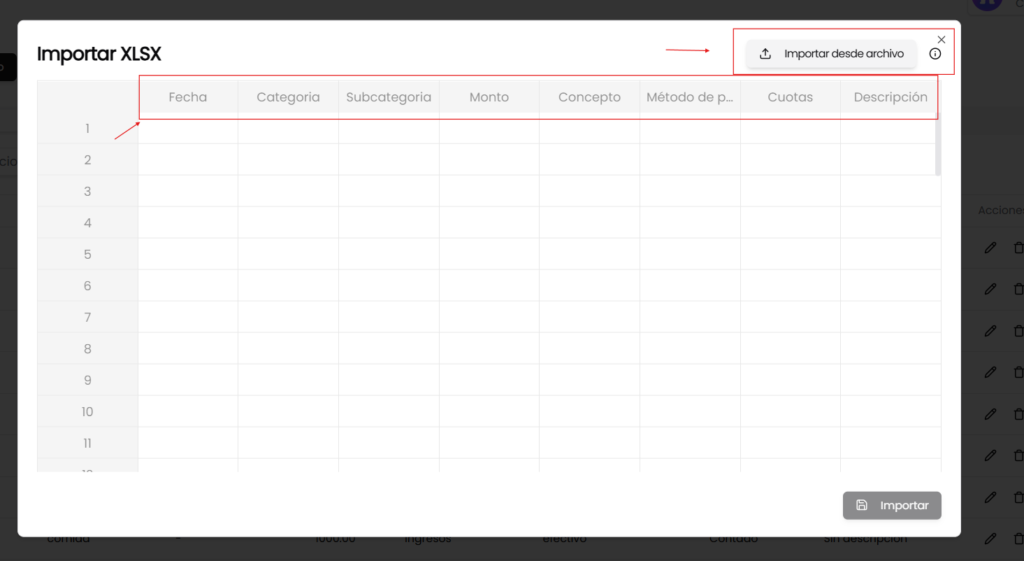
Si lo haces mediante la hoja de calculo, es tan sencillo como completar los datos respetando las cabeceras. Puedes escribir, copiar y pegar datos de una tabla que se encuentre en tu ordenador, al igual que como lo haces en google sheets.
Si prefieres importar un archivo debes cargarlo pero respetando los datos de las cabeceras, o puedes hacerlo descargando la plantilla en el siguiente Link. Es importante, no cambiar el nombre de las cabeceras y mantener el formato de ciertas celdas especificas como:
- Fecha: dd-mm-aaaa -> formato: fecha corta
- Concepto: Los ingresos deben ir en mayúscula con la palabra “INGRESO”, todo lo que no este en mayúscula y diga INGRESO será considerado como “Gasto”.
- Cuotas: Colocar el numero 0 (Formato numero).
- Monto: Colocar cualquier numero XXXXX (Formato numero).
ATENCIÓN: No se pueden importar transacciones que tengan cuotas, solo puedes importar transacciones o transacciones que sean debitadas en una fecha especifica, esto quiere decir, que Cuotas al ser “0” aparecerá como “Contado” y si colocas un numero superior, el sistema tomara ese valor como la ultima cuota pagada es decir, si colocas el numero 6 aparecerá como 6/6.
Importante: La tabla debe estar en formato xlsx o Hoja de calculo Microsoft Excel.
Se abrirá tu explorador del ordenador, para que puedas seleccionar el archivo que hayas preparado. Al seleccionarlo, tocas “abrir” y aparecerá una ventana mostrando como se verán los datos, para una validación, si todo va bien, puedes tocar aceptar.
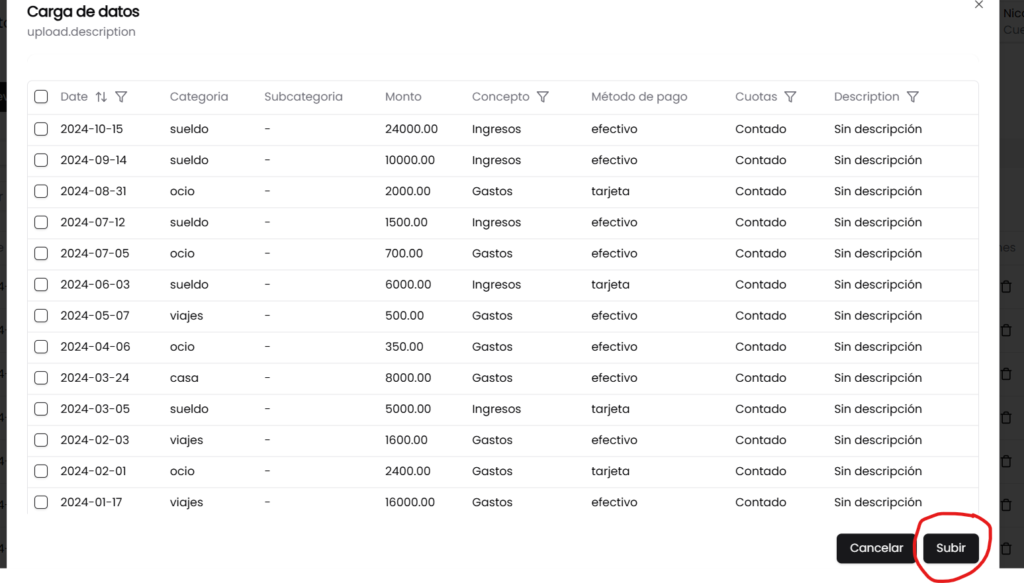
Al tocar “Subir” aparecerá la ventana de carga… si todo va bien podrás ver el toast debajo a la derecha indicándote que todo fue bien.
Para verificar, puedes ir a “Movimientos” y filtrar por fecha o a “Graficos” hasta el fondo y podrás ver el grafico de movimientos del Año y filtrarlo si hace falta.